دلایل زیادی برای حذف برنامه وجود دارد. عملکرد نادرست ، ناسازگاری با سیستم ، آلودگی ویروس ، نسخه منسوخ شده یا تمیز کردن ساده سیستم از برنامه های اضافی. روش صحیح و صالح حذف تضمین عملکرد پایدار و کارآمد رایانه است.
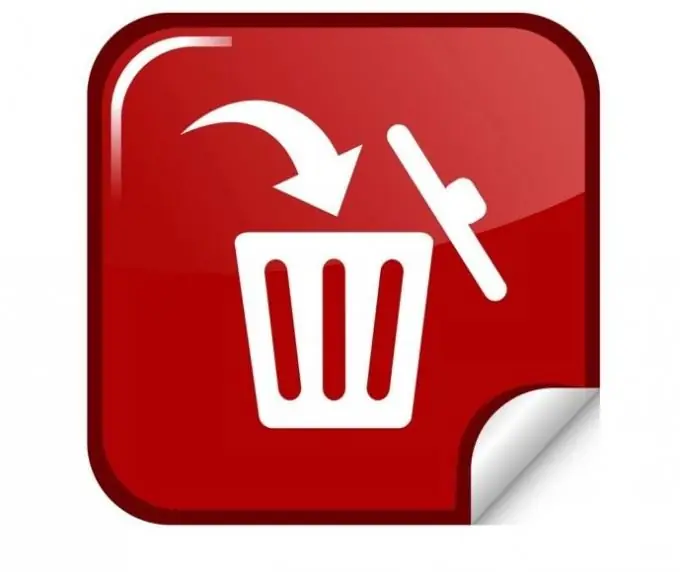
راه های اصلی برای حذف برنامه ها
پنج روش اصلی برای حذف همه برنامه ها از دستگاه شما وجود دارد. قالب بندی درایوهای محلی ، برگشت سیستم ، پاک کردن با برنامه های ویژه برای حذف برنامه ها ، حذف نصب از طریق رایانه من ، نصب مجدد سیستم عامل.
کاربرد عملی روش های حذف
برای استفاده از روش اول ، باید "My Computer" را باز کنید ، روی درایو محلی کلیک راست کنید ، "Format" را انتخاب کنید ، دکمه Enter را فشار دهید.
اگر چندین دیسک محلی دارید ، باید این عمل را برای هر یک از آنها اعمال کنید.
وقتی خطاهای سیستم ظاهر می شود ، روش دوم غیر قابل تعویض است. برای استفاده از آن ، در گوشه پایین سمت چپ باید "Start" را باز کنید ، در منوی باز شده ، "همه برنامه ها" را از برنامه های استاندارد انتخاب کنید ، برنامه های مفید را انتخاب کنید ، "بازگرداندن سیستم" را کلیک کنید ، در پنجره ظاهر شده ، "بعدی" و دستورالعمل ها را دنبال کنید ، تاریخ بهبودی را تنظیم کنید ، روش بازیابی را شروع کنید.
لطفا توجه داشته باشید که برنامه های نصب شده زودتر از تاریخ بازیابی در رایانه باقی می مانند.
روش سوم مدرن ترین است. برای انجام این کار ، برنامه را برای حذف برنامه ها نصب کنید ، پس از نصب ، در صورت لزوم ، رایانه را مجدداً راه اندازی کنید ، نرم افزار را شروع کنید ، در پنجره ظاهر شده ، جعبه های کنار آن برنامه هایی را که باید حذف شوند ، علامت بزنید ، "حذف نصب" را کلیک کنید. این روش به ترتیب انجام می شود ، برنامه ها یکی یکی حذف می شوند. برنامه های کاربردی طراحی شده برای حذف برنامه ها عبارتند از: Revo Uninstaller، TuneUp Utilities، Uninstall Tool، CCleaner.
این روش همچنین می تواند از طریق برنامه افزودن / حذف برنامه ها واقع در کنترل پنل اجرا شود.
روش حذف زیر را می توان به طور متعارف قالب بندی دستی نامید. برای انجام این کار ، به My Computer بروید ، درایو محلی را باز کنید ، همه پوشه ها را انتخاب کنید ، کلید ترکیبی shift + delete را فشار دهید. اگر رایانه بیش از یک دیسک محلی دارد ، این روش باید برای هر یک اعمال شود.
آخرین روش رادیکال ترین روش است و فقط در صورت نیاز به به روزرسانی سیستم عامل یا نصب نسخه دیگری باید از آن استفاده شود. برای نصب مجدد سیستم عامل ، دیسک یا درایو فلش را با سیستم مورد نیاز وارد رایانه کنید ، راه اندازی مجدد کنید ، سپس دستورالعمل ها را دنبال کنید تا مراحل نصب کامل شود. اما قبل از انتخاب درایو محلی که سیستم عامل در آن نصب خواهد شد ، هر کدام را قالب بندی کرده و مراحل نصب را ادامه دهید. پس از اتمام ، دیگر هیچ برنامه ای روی رایانه باقی نمی ماند.







